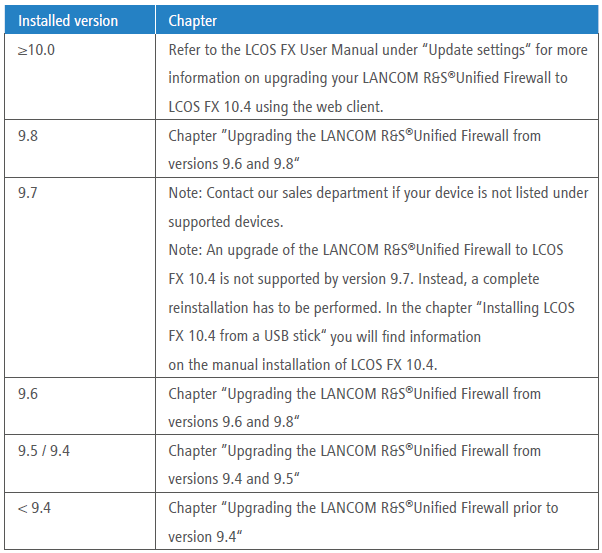Beschreibung
Diese LANCOM R&S®Unified Firewall Migrationsanleitung beschreibt, wie Sie die Firmware Ihrer LANCOM R&S®Unified Firewall auf LCOS FX 10.4 oder neuer aktualisieren können.
Zielgruppe
Dieses Dokument richtet sich an Netzwerk- und Computertechniker, die für die Installation und Konfiguration der Systeme der LANCOM R&S®Unified Firewall zuständig sind.
1. Was muss vor einer Firmware-Aktualisierung beachtet werden?
Bevor Sie die LANCOM R&S®Unified Firewall auf die neueste Version aktualisieren, beachten Sie bitte Folgendes:
- Stellen Sie sicher, dass Ihre Hardware unterstützt wird. Eine Liste derunterstützten Geräte finden Sie im Abschnitt „Unterstützte Geräte“.
- Auf Geräten mit weniger als 4 GB Arbeitsspeicher können nicht alle UTM-Einstellungen gleichzeitig aktiv sein.
- Falls Sie zwei LANCOM R&S®Unified Firewalls im Hochverfügbarkeitsmodus verwenden, beachten Sie Folgendes:
- Deaktivieren Sie den Hochverfügbarkeitsmodus, bevor Sie die LANCOM R&S®Unified Firewalls auf LCOS FX 10.4 aktualisieren.
- Sie müssen die Upgrade-Anweisungen für beide Geräte separat befolgen.
- Konfigurieren Sie die Hochverfügbarkeitseinstellungen beider Geräte nach dem Upgrade, wie im LANCOM R&S®Unified Firewall Bedienhandbuch beschrieben.
- Ab LCOS FX 10.2 ist eine zentralisierte Verwaltung der LANCOM R&S®Unified Firewall nur noch über das LANCOM R&S®UF Command Center ab Version 6 möglich.
- Stellen Sie sicher, dass Ihre Konfiguration keine der Einstellungen aus dem Abschnitt „Entfernte Funktionen“ zwingend benötigt.
- Einige Einstellungen werden nicht automatisch auf LCOS FX 10.4 der LANCOM R&S®Unified Firewall übertragen. Siehe hierzu den Abschnitt „Manuelle Einstellungen“.
- Falls Ihre Konfiguration spezifische, vom technischen Support eingerichtete Backend-Skripte enthält, werden diese bei der Migration deaktiviert und müssen nach der Migration vom Support wieder aktiviert werden.
1.2 Unterstützte Geräte
LCOS FX 10.4 wird von folgenden Geräten unterstützt:
- GPO150
- GPA300/500
- GPX850
- GPZ1000/2500/5000
- UTM+100/200/300/500/800/1000/2000/2500/5000
- NP+200/500/800/1000/2000/2500/5000
- GP-U 50/100/200/300/400/500
- GP-E 800/900/1000/1100/1200
- GP-S 1600/1700/1800/1900/2000
- GP-T 10
- UF-50/100/200/300/500/900/1000/1200/2000
- UF-T10
1.3 Entfernte Funktionen
Die folgenden Funktionen sind in LCOS FX 10.4 nicht verfügbar:
- VPN-Verbindungen über PPTP
- LAN-Accounting (Traffic shaping)
- VPN-SSL-Bridges
- Desktopnotizen
- Dynamisches Routing
- Verbindungsspezifische DNS-Server
- Zentralisierte Verwaltung der LANCOM R&S®Unified Firewall über das gateprotect Command Center. Nutzen Sie stattdessen das LANCOM R&S®Unified Firewall Command Center.
1.4 Manuelle Einstellungen
Die folgenden Einstellungen werden beim Upgrade auf LCOS FX 10.4 nicht automatisch aktualisiert. Konfigurieren Sie diese Einstellungen nach der Aktualisierung nach Ihren Anforderungen erneut.
- Hochverfügbarkeit
- Monitoring
- Quality of Service (QoS)
- Anwendungsfilter - gilt für Version 9.6
- Mailproxy-Zertifikate - gilt für Version 9.8
- IDS/IPS
- HTTPS-Proxy-Zertifikate
- Reverse Proxy
2. Vorgehensweisen
In den folgenden Abschnitten finden Sie Hinweise zur Aktualisierung Ihrer aktuellen Version der LANCOM R&S®Unified Firewall auf LCOS FX 10.4:
2.1 Aktualisierung der LANCOM R&S®Unified Firewall für die Versionen 9.6 und 9.8
- Wird der Aktualisierungs-Vorgang unterbrochen, kann die LANCOM R&S®Unified Firewall beschädigt werden. Schalten Sie das Gerät während des Aktualisierungs-Vorgangs nicht aus. Starten Sie das Gerät nur dann neu, wenn Sie explizit dazu aufgefordert werden.
- Bitte stellen Sie sicher, dass Sie Ihre Lizenz vor der Aktualisierung auf den Versionsstand V10.x aktualisieren. Dies können Sie im myLANCOM Firewall-Lizenzportal durchführen.
- Falls Sie Version 9.8 der LANCOM R&S®Unified Firewall aktualisieren, konfigurieren Sie vorab den externen Zugang zum Webclient („Einstellungen > Firewall > Sicherheit > Zugriff“).
- Wenn Sie ein Gerät mit weniger als 4 GB Arbeitsspeicher verwenden, deaktivieren Sie die UTM-Einstellungen, da das Upgrade ansonsten fehlschlagen könnte.
- Öffnen Sie im gateprotect Administrationsclient den Update Manager („Einstellungen > Updates“).
- Wählen Sie „Upgrade von v9.x auf 10.4.2“.
Tipp: Falls sich das Upgrade nicht in der Liste befindet, klicken Sie auf „Aktualisieren“.
- Klicken Sie auf „Installieren“.
- Das Upgrade wird automatisch heruntergeladen.
- Die LANCOM R&S®Unified Firewall startet nach Abschluss des Downloads neu.
- Je nach Gerätetyp kann die Integritätsprüfung der Aktualisierung etwas Zeit in Anspruch nehmen. Die LANCOM R&S®Unified Firewall installiert die Aktuslisierung automatisch.
- Die Installation kann bis zu 30 Minuten in Anspruch nehmen. Nach der Installation startet die LANCOM R&S®Unified Firewall automatisch neu.
- Wenn das Gerät eine Firmware-Aktualisierung verweigert, deutet das darauf hin, dass die Hardware mit der neuen Firmware nicht mehr kompatibel ist.
- Schließen Sie den gateprotect Administrationsclient.
Falls das Upgrade fehlschlägt oder das Gerät neu startet, und die alte Version weiterhin installiert ist, finden Sie in den Logdateien weiterführende Informationen.
Wie Sie auf den Webclient der LANCOM R&S®Unified Firewall zugreifen, erfahren Sie im Abschnitt „Erste Schritte“.
- Wenn Sie Zugriff über den Webclient haben, müssen Sie über die Online-Aktualisierungs-Funktion eine Aktualisierung der Firmware auf die Version LCOS FX 10.4.4 durchführen. Wie Sie eine Online-Firmware-Aktualisierung durchführen, ist im LCOS FX Benutzerhandbuch beschrieben (Kapitel "Update Einstellungen").
2.2 Aktualisierung der LANCOM R&S®Unified Firewall für die Versionen 9.4 und 9.5
Für die Aktualisierung der LANCOM R&S®Unified Firewall Versionen 9.4 und 9.5 stehen Ihnen folgende Optionen zur Verfügung:
- Option 1 (empfohlen): Installieren von LCOS FX 10.4 mit einem USB-Stick.
- Option 2 (nicht empfohlen): Aktualisierung der LANCOM R&S®Unified Firewall auf Version 9.6 mit anschließender Aktualisierung auf LCOS FX 10.4.
2.2.1 Installieren von LCOS FX 10.4 mit einem USB-Stick (empfohlen)
- Wird der Aktualisierungs-Vorgang unterbrochen, kann die LANCOM R&S®Unified Firewall beschädigt werden. Schalten Sie das Gerät während des Aktualisierungs-Vorgangs nicht aus. Starten Sie das Gerät nur dann neu, wenn Sie explizit dazu aufgefordert werden.
- Bitte stellen Sie sicher, dass Sie Ihre Lizenz vor der Aktualisierung auf den Versionsstand V10.x aktualisieren. Dies können Sie im myLANCOM Firewall-Lizenzportal durchführen.
- Starten Sie den gateprotect Administrationsclient und erstellen Sie ein Backup Ihrer Konfiguration („Datei > Backup erstellen“).
- Gehen Sie wie folgt vor, um einen bootfähigen USB-Stick zu erstellen:
- Stecken Sie den USB-Stick an Ihren Computer an.
- Geben Sie auf Ihrem Computer die folgende URL in die Adressleiste Ihres Browsers ein: https://www.mygateprotect.com. Navigieren Sie zu „Downloads > Firewall (Full version)“.
- Stecken Sie den USB-Stick an Ihren Computer an.
- Laden Sie für LCOS FX 10.4 die folgenden Dateien herunter:
- Das Systemabbild der LANCOM R&S®Unified Firewall (ISO-Datei)
- Die USB-Installationsdatei (EXE-Datei)
- Führen Sie die USB-Installationsdatei aus. Der USB-Installationsassistent öffnet sich.
- Der Assistent begleitet Sie durch die Konfiguration. Beachten Sie hierbei:
- Wählen Sie auf der Seite „Wählen Sie die R&S Cybersecurity ISO-Datei aus“ die ISO-Datei aus, die Sie zuvor heruntergeladen haben.
- Wählen Sie auf der Seite „Wählen Sie eine Backup-Datei aus (optional)“ die Backup-Datei aus, die Sie zuvor erstellt haben.
- Wenn die Meldung „Configuration successfully completed“ erscheint, haben Sie einen bootfähigen USB-Stick zur Installation des neuen Systemabbilds erstellt.
- Entfernen Sie den USB-Stick von ihrem Computer.
- Konfigurieren Sie nach der Installation diejenigen Einstellungen neu, die nicht automatisch während des Upgrades übertragen wurden. Siehe hierzu Abschnitt „Manuelle Einstellungen“.
Falls das Upgrade fehlschlägt oder das Gerät neu startet, und die alte Version weiterhin installiert ist, finden Sie in den Logdateien weiterführende Informationen. Wie Sie auf den Webclient der LANCOM R&S®Unified Firewall zugreifen, erfahren Sie im Abschnitt „Erste Schritte“.
2.2.2 Aktualisierung der LANCOM R&S®Unified Firewall auf Version 9.6 mit anschließendem Upgrade auf LCOS FX 10.4 (nicht empfohlen)
- Wiederholen Sie die Schritte im Abschnitt 5.3 „Aktualisierung der LANCOM R&S®Unified Firewall vor Version 9.4“ bis Sie Version 9.6 erreichen.
- Führen Sie das Upgrade der LANCOM R&S®Unified Firewall auf LCOS FX 10.4 durch, wie im Abschnitt „Aktualisierung der LANCOM R&S®Unified Firewall für die Versionen 9.6 und 9.8“ beschrieben.
2.3 Aktualisierung der LANCOM R&S®Unified Firewall vor Version 9.4
- Wenn Sie eine gateprotect-Firewall oder eine LANCOM R&S®Unified Firewall älter als Version 9.4 betreiben, müssen Sie Ihre Software zunächst auf Version 9.4 aktualisieren. Wird der Aktualisierungs-Vorgang unterbrochen, kann die LANCOM R&S®Unified Firewall beschädigt werden. Schalten Sie das Gerät während des Aktualisierungs-Vorgangs nicht aus. Starten Sie das Gerät nur dann neu, wenn Sie explizit dazu aufgefordert werden.
- Bitte stellen Sie sicher, dass Sie Ihre Lizenz vor der Aktualisierung auf den Versionsstand V10.x aktualisieren. Dies können Sie im myLANCOM Firewall-Lizenzportal durchführen.
- Öffnen Sie im gateprotect Administrationsclient den Update-Manager („Einstellungen > Updates“).
Tipp: Falls das Upgrade auf die nächsthöhere Version nicht aufgelistet ist, klicken Sie auf „Aktualisieren“. Stellen Sie vor der Aktuslisierung sicher, dass alle Patches installiert sind. Um einen Patch zu installieren, befolgen Sie die nachfolgend beschriebenen Schritte. - Wählen Sie die nächsthöhere Version aus.
- Klicken Sie auf „Installieren“. Die Aktualisierung wird heruntergeladen und automatisch installiert.
- Schließen Sie nach der Installation den gateprotect Administrationsclient. Klicken Sie im Logout-Fenster die Option „Neustarten“.
Tipp: Für einige Patches ist ein Neustart des Geräts erforderlich. Weitere Informationen entnehmen Sie bitte der entsprechenden Patch-Beschreibung. - Jede Softwareversion der LANCOM R&S®Unified Firewall erfordert eine bestimmte Version des gateprotect Administrationsclients. Diesen können Sie unter https://mygateprotect.com herunterladen.
- Gehen Sie zu „Downloads > Management Tools“
- Laden Sie den Installer für Ihre Version der LANCOM R&S®Unified Firewall herunter.
- Installieren Sie den gateprotect Administrationsclient.
- Starten Sie den gateprotect Administrationsclient.
- Falls Ihre aktuelle Softwareversion weiterhin älter als Version 9.4 ist, wiederholen Sie die obigen Schritte ab Schritt 2. Sobald Sie Version 9.4 erreicht haben, können Sie mit den Schritten im Abschnitt „Aktualisierung der LANCOM R&S®Unified Firewall für die Versionen 9.4 und 9.5“ fortfahren.
Falls das Upgrade fehlschlägt oder das Gerät neu startet, und die alte Version weiterhin installiert ist, finden Sie in den Logdateien weiterführende Informationen.
3. Erste Schritte
Nach der Installation von LCOS FX 10.4 greifen Sie folgendermaßen auf die LANCOM R&S®Unified Firewall zu:
- Öffnen Sie Ihren Browser.
- Geben Sie in die Adressleiste des Browser <IP-Adresse>:3438 ein. Ersetzen Sie hierbei <IP-Adresse> mit der IP-Adresse Ihrer LANCOM R&S®Unified Firewall.
- Erstellen Sie eine Ausnahme für die Zertifikatswarnung. Die Anmeldeseite der LANCOM R&S®Unified Firewall erscheint.
- Geben Sie die gleichen Anmeldedaten ein, die Sie zuvor im gateprotect Administrationsclient verwendet haben.
- Klicken Sie auf „Anmelden“.
- Nach der Anmeldung werden Sie dazu aufgefordert, dem Endnutzer-Lizenzvertrag (EULA) zuzustimmen.
- Um dem EULA zuzustimmen, klicken Sie auf „Akzeptieren & Anmelden“. Der Webclient wird geöffnet.
Bitte denken Sie daran, Ihre Lizenz neu in das Gerät einzuspielen.
Informationen zu den ersten Schritten mit LCOS FX 10.4 der LANCOM R&S®Unified Firewall entnehmen Sie dem Bedienhandbuch. Das Bedienhandbuch finden Sie unter „Hilfe“ in der rechten oberen Ecke des Bildschirms. Sie erhalten darin eine allgemeine Einführung in die Software sowie detaillierte Beschreibungen der Konfigurationsdialoge.
4. Kontakt, Service und Support
Unterstützung erhalten Sie aus folgenden Quellen:
- LANCOM R&S®Unified Firewall Bedienhandbuch
- Unsere Vertriebspartner
- LANCOM Support
4.1 Geräte, welche aufgrund des EoL-Status (End-of-Life) keinen Support mehr erhalten
Wenn Ihre Lizenz noch gültig ist und Sie diese bei Rohde & Schwarz Cybersecurity (RSCS) erworben haben, ist der Support mit der Laufzeit der Lizenz verknüpft. In diesem Fall würden Sie bis zum Laufzeitende der Lizenz Support erhalten.
- GPO75(a) / GPO125(a) / GPA250(a) / GPA400(a) / GPA600(a) / GPX800(a)
- GPO100 / GPO110 / GPO150 / GPA300 / GPA500 / GPX650 / GPX850 / GPZ1000 / GPZ2500 / GPZ5000
- NP-S50 / NP-S100 / NP-M200 / NP-M400 / NP-L500 / NP-L800
- NP-S101 / NP-M 401 / NP-M 402 / NP-M 403
- GPO100v2 / GPO150v2 / GPA300v2 / GPA500v2 / GPX650v2 / GPX850v2 / GPZ1000v2 / GPZ2500v2 / GPZ5000v2
- UTM+100 / UTM+200 / UTM+300 / UTM+500 / UTM+800 / UTM+1000 / UTM+2000 / UTM+2500 / UTM+5000
- NP+200 / NP+500 / NP+800 / NP+1000 / NP+2000 / NP+2500 / NP+5000